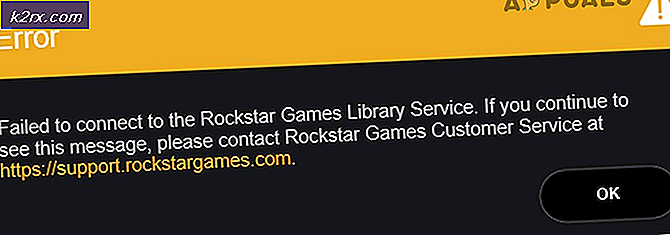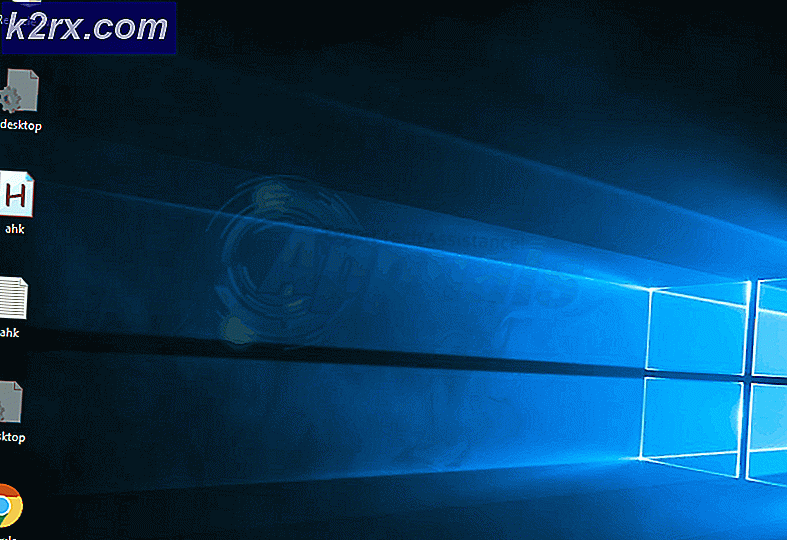Oplossing: Windows 10 activeringsfout 0xc03f6506
De fout 0xc03f6506 verschijnt wanneer u Windows 10 Professional probeert te upgraden vanaf uw Windows 10 Home. Om uw systeem te upgraden naar Windows 10 Professional, moet u een geldige licentiesleutel invoeren die uw systeem na een herstart zal upgraden naar Windows 10 Pro. Soms accepteert Windows echter de licentiesleutel die u probeert in te voeren niet en geeft een foutcode zoals 0xc03f6506 weer. Dit kan verschillende redenen hebben, zoals dat de sleutel al op een andere computer is gebruikt, uw netwerkverbinding enz.
U kunt het probleem eenvoudig omzeilen door een paar onderstaande oplossingen te implementeren. Het is ook belangrijk op te merken dat de foutcode niet betekent dat uw sleutel verloren is, zolang deze geldig is. U hoeft alleen maar uw Windows te activeren met behulp van ‘niet zo algemene’ methoden.
Wat veroorzaakt de Windows 10-activeringsfout 0xc03f6506?
De factoren die deze foutcode veroorzaken, kunnen variëren, maar meestal zijn ze te wijten aan de volgende redenen:
Om u nu weer op weg te helpen, kunt u de onderstaande oplossingen proberen om het probleem te isoleren.
Oplossing 1: upgrade met behulp van de opdrachtprompt
Als u de licentiesleutel niet kunt gebruiken om te upgraden naar Windows 10 Pro, kunt u proberen dit te doen met behulp van de opdrachtprompt. Om dit te doen, hebt u een opstartbaar medium van Windows nodig. Zodra u dat heeft, volgt u de onderstaande stappen:
- Plaats de opstartmedia van Windows.
- druk op Windows-toets + X en selecteer Opdrachtprompt (beheerder) uit de lijst om een verhoogde opdrachtprompt te openen.
- Zodra de opdrachtprompt binnenkomt, typt u het volume-alfabet (bijvoorbeeld: E:) van het verwisselbare apparaat om ernaar over te schakelen.
- Typ daarna de volgende opdracht en druk op Enter:
setup.exe /auto upgrade /pkey xxxxx-xxxxx-xxxxx-xxxxx-xxxxx
- Als uw licentiesleutel niet werkt, probeer dan de generieke sleutel (VK7JG-NPHTM-C97JM-9MPGT-3V66T) te gebruiken om te upgraden naar Windows 10 Pro.
- Zodra het is geüpgraded naar Windows 10 Pro, activeert u het met uw sleutel.
Oplossing 2: het Windows-register gebruiken
U kunt ook proberen het probleem aan te pakken door een paar vermeldingen in het Windows-register te wijzigen. Deze aanpassingen helpen u bij het upgraden naar Windows 10 Pro. We zullen de invoer van . wijzigenHuidige versieen verander deEditie-ID. Hier is hoe het te doen:
- druk op Windows-toets + R openstellen Rennen.
- Typ in 'regedit’ en druk dan op Enter.
- Navigeer naar de volgende map door het pad in de adresbalk te plakken:
HKEY_LOCAL_MACHINE\SOFTWARE\Microsoft\Windows NT\CurrentVersion
- Zoek aan de rechterkant: Editie-ID en dubbelklik erop. Verander de waarde in Windows 10 Professioneel.
- Verander de waarde van Productnaam naar Windows 10 Professioneel ook.
- Navigeer daarna naar de volgende map:
HKEY_LOCAL_MACHINE\SOFTWARE\WOW6432Node\Microsoft\Windows NT\CurrentVersion
- Wijzig daar ook de waarde van dezelfde sleutels die in stap 5 en 6 zijn genoemd.
- Sluit het Windows-register.
- druk op Windows-toets + I openen Instellingen.
- Ga naar Update en beveiliging.
- Wijzig de productsleutel in de generieke sleutel VK7JG-NPHTM-C97JM-9MPGT-3V66T.
- Het zal upgraden naar Windows 10 Professional na opnieuw opstarten.
- Als de generieke sleutel niet werkt, probeer dan uw eigen geldige sleutel in te voeren.
Oplossing 3: netwerkadapter uitschakelen
Ten slotte kunt u ook proberen de licentiesleutel te gebruiken door uw netwerkadapter uit te schakelen. In sommige gevallen kan het gebruik van licentiesleutels terwijl de internetverbinding is verbroken, veel problemen isoleren. Hier is hoe het te doen:
- druk op Windows-toets + I openen Instellingen.
- Ga naar Netwerk & internet en klik op ‘Adapteropties wijzigen’.
- Klik met de rechtermuisknop op uw netwerkadapter en klik op Uitschakelen.
- Probeer de sleutel opnieuw te gebruiken nadat deze is uitgeschakeld.